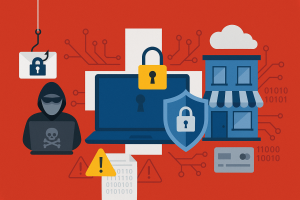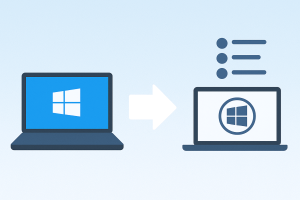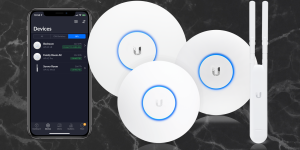Excel, un programma utile ma che va interiorizzato
Se si vogliono eseguire calcoli complessi, trasformare i dati in grafici di varia natura, che si aggiorneranno, così come i totali, appena i numeri verranno modificati, c’è un programma che si deve per forza conoscere. Si tratta di Excel.
Fa parte del pacchetto Office, ma non è sempre il più immediato e il più usato. La non conoscenza di un programma che a prima vista non è dei più semplici da utilizzare e che necessita di qualche ora di pratica, fa sì che sovente non si usino tutte le qualità di Excel stesso.
Esso permette infatti di adempiere a numerose funzioni, creando per esempio delle tabelle che possono contenere qualsiasi cosa, dai turni aziendali alla contabilità di un’azienda o semplicemente di una famiglia. Inserire correttamente le formule porta a risparmiare tempo con i calcoli.
Ma appunto la non conoscenza può portare a sottostimare Excel, così come la visione a griglia che si apre quando si fa partire il programma rischia di intimorire. Niente paura, basta come detto un po’ di esercizio: noi di OsaTech, per esempio, sui programmi di Office proponiamo degli utili corsi.
E i metodi per imparare e trovare informazioni nell’era di Internet sono svariati. Segnaliamo la guida presente online sul sito del supporto di Microsoft Office, la introduzione a Excel su Amiexcel.it.
Quest’ultima spiega perché usare Excel, parla del foglio Excel, della gestione dei fogli, di come inserire dati nelle celle, del copia incolla con il trascinamento, di come selezionare celle, righe, colonne, foglio intero, Formato delle celle. Oppure utile è l’area risorse Office.
O ancora sono ritenuti validi i video tutorial di Niktor TheNa e sito masterexcel.it, con tutorial e 13 esercizi base per aiutarvi a capire a che punto siete. Vi forniamo ora una breve panoramica su che cosa non si può ignorare di Excel, e tutto sembrerà già più semplice.
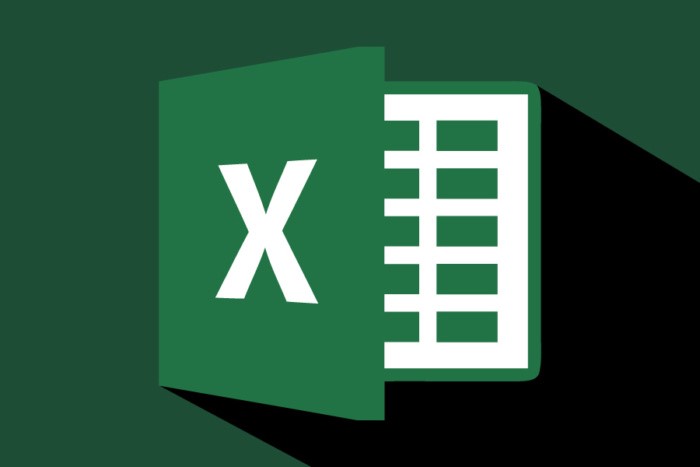
Le celle, una sorta di battaglia navale
Un foglio di Excel, definito foglio di calcolo, si presenta con una struttura a griglia, numerata e composta da righe e colonne. Le righe sono nominate con i numeri e le colonne con le lettere dell’alfabeto. Quelle che vengono formate dall’intersezione delle due si chiamano celle.
Esempio: la cella della prima riga e della seconda colonna sarà B1. Una sorta di battaglia navale insomma. Il nome della cella appare sulla barra superiore. Quando il mouse è su una cella, essa diventa nera: è evidenziata e ci si può lavorare. Col doppio clic e “Modifica”, si inserisce il dato.
Excel ha le stesse funzioni di Word per quanto concerne i testi. Si possono formattare, cambiando dimensione dei caratteri, front, inserire corsivi, grassetti, caratteri di colore diverso, si può allineare a destra, a sinistra o al centro di una cella.
Si può anche ricorrere alla correzione del testo. Ma questi sono elementi che è consigliabile usare soprattutto con Word, Excel è più utile se si lavora con numeri, dati, calcoli e grafici, per cui dà una grossa mano.
Si possono modificare le dimensioni delle righe e delle colonne nella sezione “Celle”, oppure lavorando col mouse sia sulle colonne che sulle righe, se serve magari una dimensione maggiore per comodità. Tramite “Inserisci” si possono aggiungere se servono, righe e colonne.
A livello di formattazione delle celle, è consigliabile, se si lavora con i numeri, scegliere il formato “Numero”, quello “Valuta” e “Contabilità” o addirittura “Percentuale”, a seconda di che cosa serve. Le impostazioni serviranno a essere più rapidi nelle modifiche.
Somme e funzioni
Partiamo da come si fa una somma. Si scrivono i numeri che si desidera sommare all’interno delle celle, usando quelle della medesima colonna in righe diverse. Poi si posiziona il mouse sulla prima riga vuota, si evidenziano i numeri da sommare e si cerca nella barra il simbolo “Somma”.
Se un numero verrà modificato, anche la somma verrà aggiornata in modo automatico. Ogni tipo di operazione può essere programmata, e usando i nomi delle celle nella formula, si farà capire a Excel di desiderare che, in caso di modifica del numero scritto in quella cella, avvenga l’aggiornamento.
Una formula in Excel comincia sempre con il simbolo “=”. Una volta scritto nella cella dove far apparire il risultato, col mouse si seleziona la cella da cui partire (o si scrivono le sue coordinate, esempio B1), poi si immette il simbolo dell’operazione da eseguire.
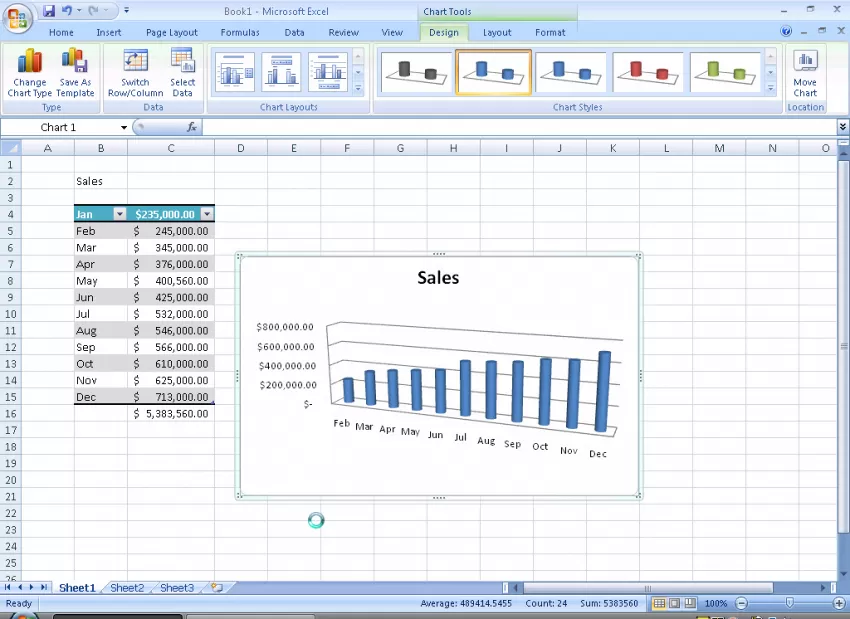
Banalmente, per una somma si userà il “+”, per una sottrazione il “-“, per una moltiplicazione il “*” e per una divisione il “/”. Per ‘scrivere nella formula’ le cellule, basta cliccarci sopra col mouse Si possono inserire anche parentesi e formule più complesse, secondo regole matematiche.
Sulla barra apparirà l’operazione che si sta ordinando di compiere, in modo da facilitare il compito di accorgersi di un eventuale errore o della necessità di apportare una modifica (a livello di cella da usare, non di numero contenuto, quello si aggiornerà automaticamente se cambiato).
Per i calcoli più complessi vi sono le funzioni. Le troviamo, per esempio, suddivise in Finanziarie, Statistiche, Logiche o Matematiche. Come inserire una funzione in una cella? Si seleziona la cella e si preme il tasto “Inserisci funzione” che si trova in “Formule”.
A questo punto basterà inserire le celle da utilizzare e anche le funzioni più complesse verranno eseguite. Excel è molto utile anche per creare delle tabelle pivot, che proporranno i dati in modo riassuntivo e organizzato, secondo dei parametri stabiliti dall’utente.
Per crearle, si sceglie la scheda “Inserisci”, e si clicca su “Tabella Pivot”. Una finestra richiederà l’inserimento dei dati da un intervallo esistente e della cella dove Excel dovrà generare la tabella pivot. Verranno anche mostrate le tipologie di dati da trascinare nei campi “Filtri”, “Colonne” e Righe” e “Valori”.
Grafici, un modo immediato per visualizzare i dati
Quando si organizzano dei dati in tabelle (che vanno pensate ovviamente a livello mentale prima, capendo che cosa inserire nelle righe e che cosa nelle colonne, come con una tabella che si crea sul buon vecchio bloc notes), può essere molto interessante tramutarli in grafici.
Essi permettono infatti di vedere, a seconda del tipo di grafico prescelto, come si evolve un certo dato a seconda delle varianti inserite, il che può essere ottimo in campo commerciale per stimare o commentare andamenti o anche provare a creare simulazioni.
Per creare il grafico, evidenziando i dati che andranno inseriti, si deve partire dallo specifico pulsante “Grafico: si troveranno per esempio degli istogrammi, dei grafici a linee, a dispersione o a torta, bisognerà solo scegliere il formato che si ritiene maggiormente adatto.
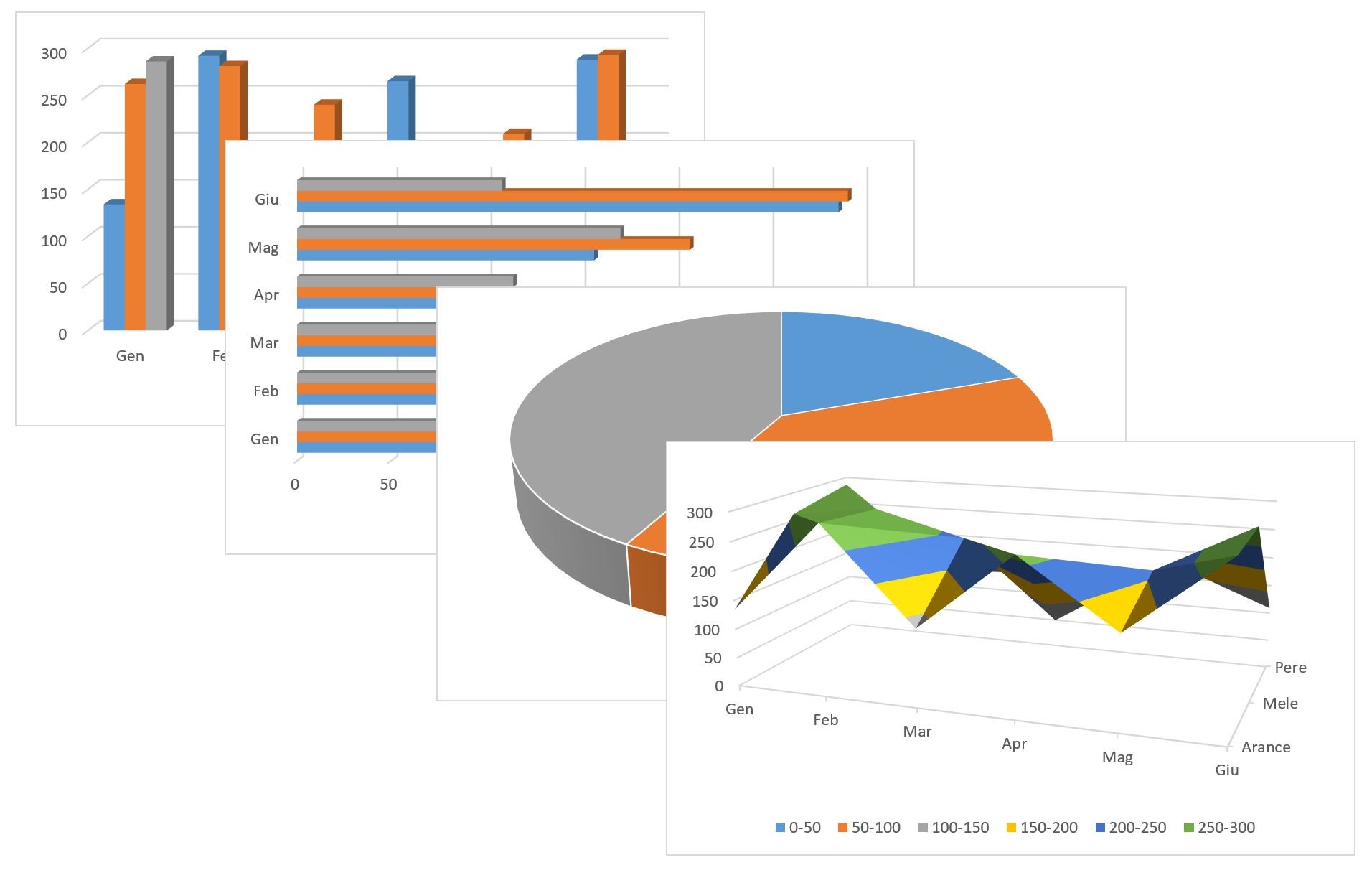
Si possono gestire i dati, anche importandoli da fuori il programma
Come detto in precedenza Excel è un programma ideale per la gestione dei dati, compresi quelli importati dall’esterno, tramite la scheda “Dati”. A questo punto, si sceglie “Carica dati esterni”: verrà mostrato un menu a tendina tramite il quale devi indicare la fonte da utilizzare per importare i tuoi dati.
Insomma, le funzioni sono diverse. Inserire i numeri in Excel e eseguire una somma è certamente più rapido che prendere la calcolatrice, così come non c’è metodo più veloce per creare grafici. Si possono aggiungere fogli di calcolo, cliccando sulla linguetta posta dopo i fogli di lavoro utilizzati.
Un programma dunque davvero molto comodo, una volta compreso e interiorizzato. Per imparare a usarlo al meglio, rivolgetevi a noi di OsaTech, che coi nostri corsi e con l’assistenza anche da remoto, vi permetteremo di acquisire le competenze che vi servono.